Présentation des fonctionnalités du logiciel de sauvegarde Acronis True Image (Cyber Protect Home Office)
- Sauvegardes
- Acronis True Image
- 29 mai 2025 à 20:36
-

- 2/3
3. Installer Acronis Cyber Protect Home Office (True Image) et 1er lancement
Pour installer Acronis Cyber Protect Home Office (True Image), il vous suffit de faire un double clic sur le fichier téléchargé.
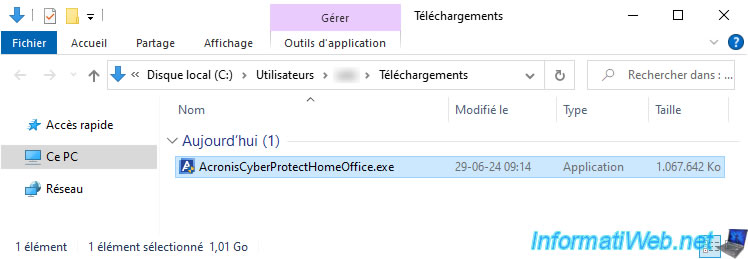
Au lancement du fichier téléchargé, l'installeur vérifiera rapidement si une nouvelle version est disponible (ce qui ne sera pas le cas cette fois-ci).
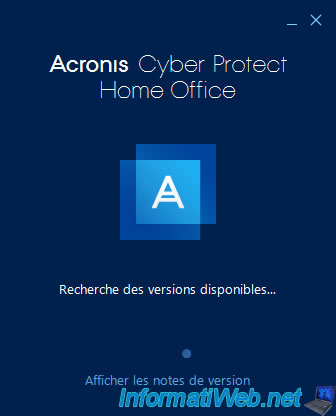
Quelques secondes plus tard, les boutons d'installation apparaitront.
Cliquez sur le bouton souhaité.
Si vous cliquez sur le bouton "Installer", toutes les fonctionnalités, excepté la fonctionnalité "Try&Decide" seront installées.
La fonctionnalité "Try&Decide" permet d'installer des applications et/ou modifier des paramètres en décidant ensuite si ces changements doivent être conservés ou non.
Ce qui est pratique lorsque vous souhaitez faire quelque chose sur votre PC physique et que vous souhaitez pouvoir retourner en arrière rapidement en cas de problème.
Si vous cliquez sur le bouton "Installation personnalisée", vous pourrez choisir les composants que vous souhaitez installer.
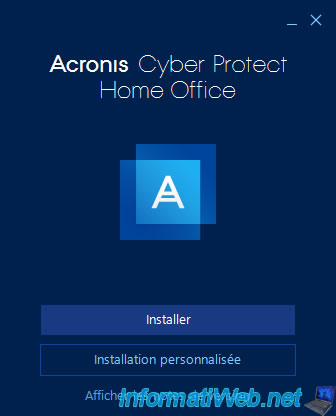
Dans notre cas, nous avons cliqué sur le bouton "Installation personnalisée".
Comme vous pouvez le voir, vous pouvez choisir 4 éléments à installer :
- Sauvegarde et protection principale (obligatoire).
- Protection contre les logiciels de demande de rançon, détection du minage de cryptomonnaie, et protection des visioconférences.
- Protection en temps réel, analyse antivirus et filtrage web.
- Outil Try&Decide.
Comme vous pouvez le voir, par défaut, l'outil Try&Decide n'est pas installé.
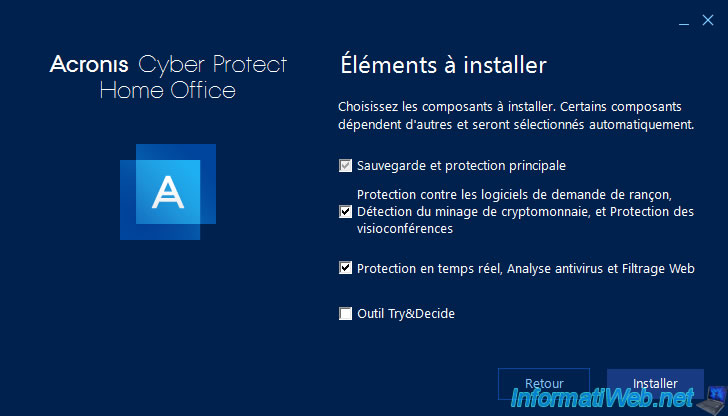
Dans notre cas, nous avons coché toutes les cases pour pouvoir vous parler (dans de futurs tutoriels) de toutes les fonctionnalités d'Acronis Cyber Protect Home Office (True Image).
Une fois les composants souhaités sélectionnés, cliquez sur le bouton : Installer.
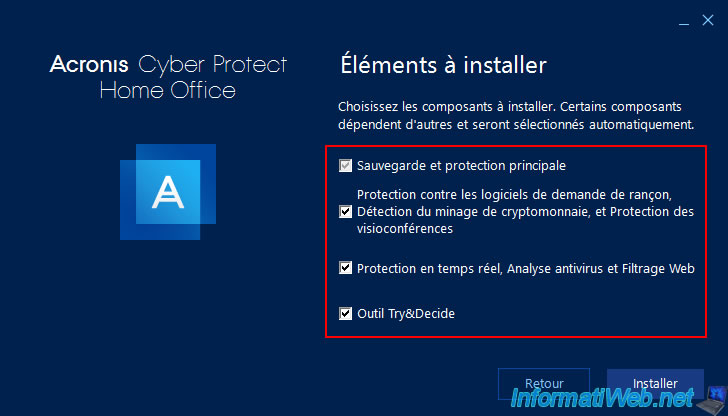
Patientez pendant l'installation d'Acronis Cyber Protect Home Office (True Image).
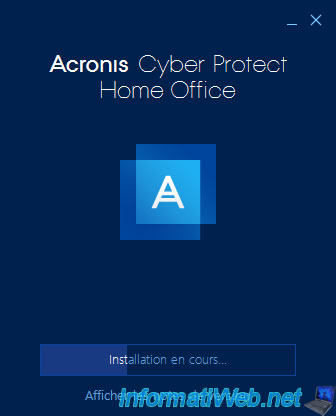
Une fois Acronis Cyber Protect Home Office (True Image) installé, le message "Installation terminée" s'affichera.
Cliquez sur le bouton "Lancer l'application".
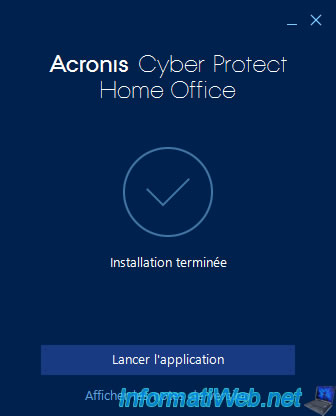
Patientez pendant le lancement d'Acronis Cyber Protect Home Office (True Image).

Acceptez le contrat de licence d'Acronis Cyber Protect Home Office (True Image).
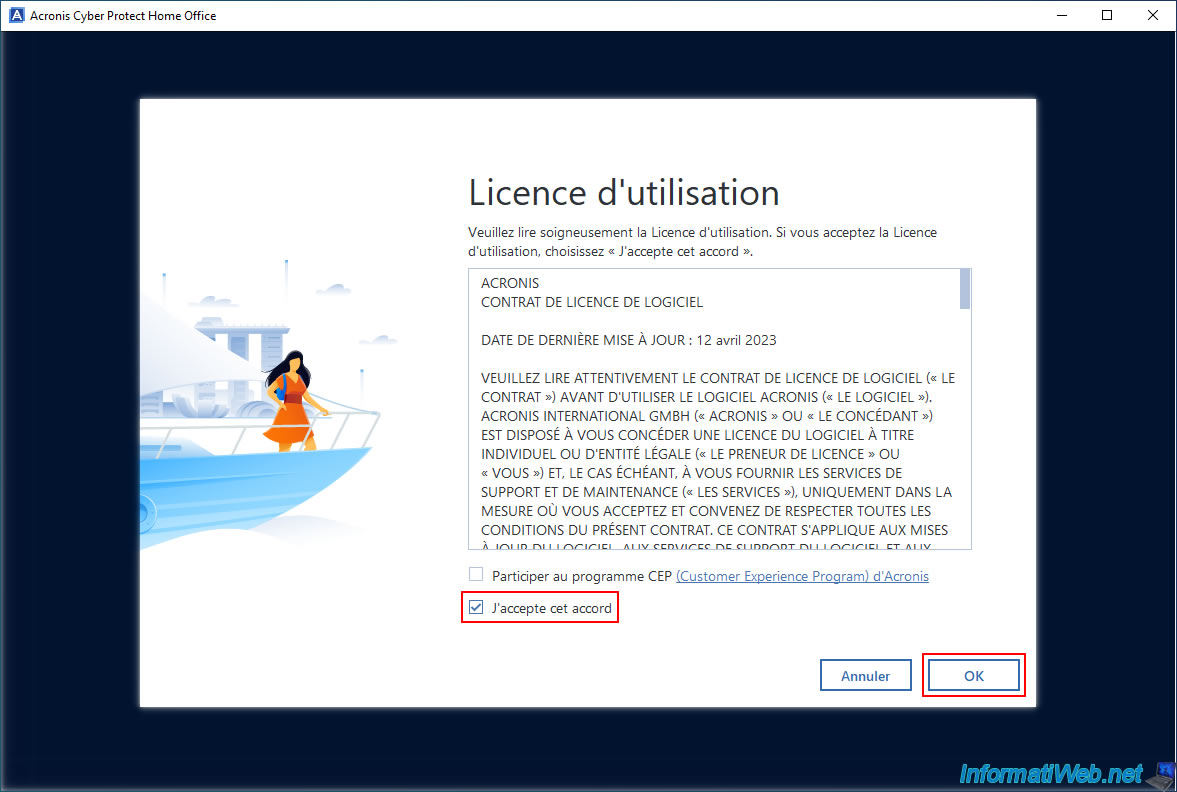
Comme vous pouvez le voir, pour activer la version d'évaluation d'Acronis Cyber Protect Home Office (True Image), vous aurez besoin d'un compte Acronis.
Si vous n'en avez pas encore un, alors cliquez sur le bouton "Commencer l'évaluation".
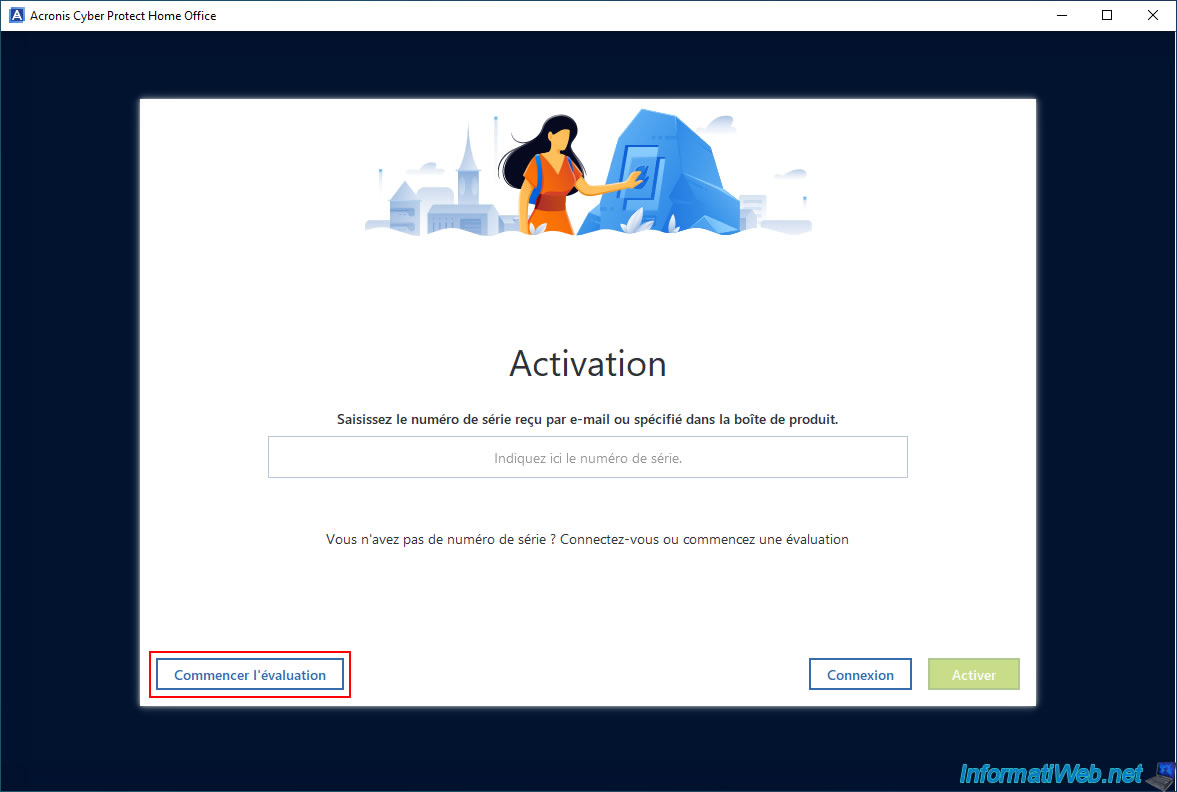
Un formulaire "Créer un compte Acronis" apparaitra dans le logiciel Acronis.
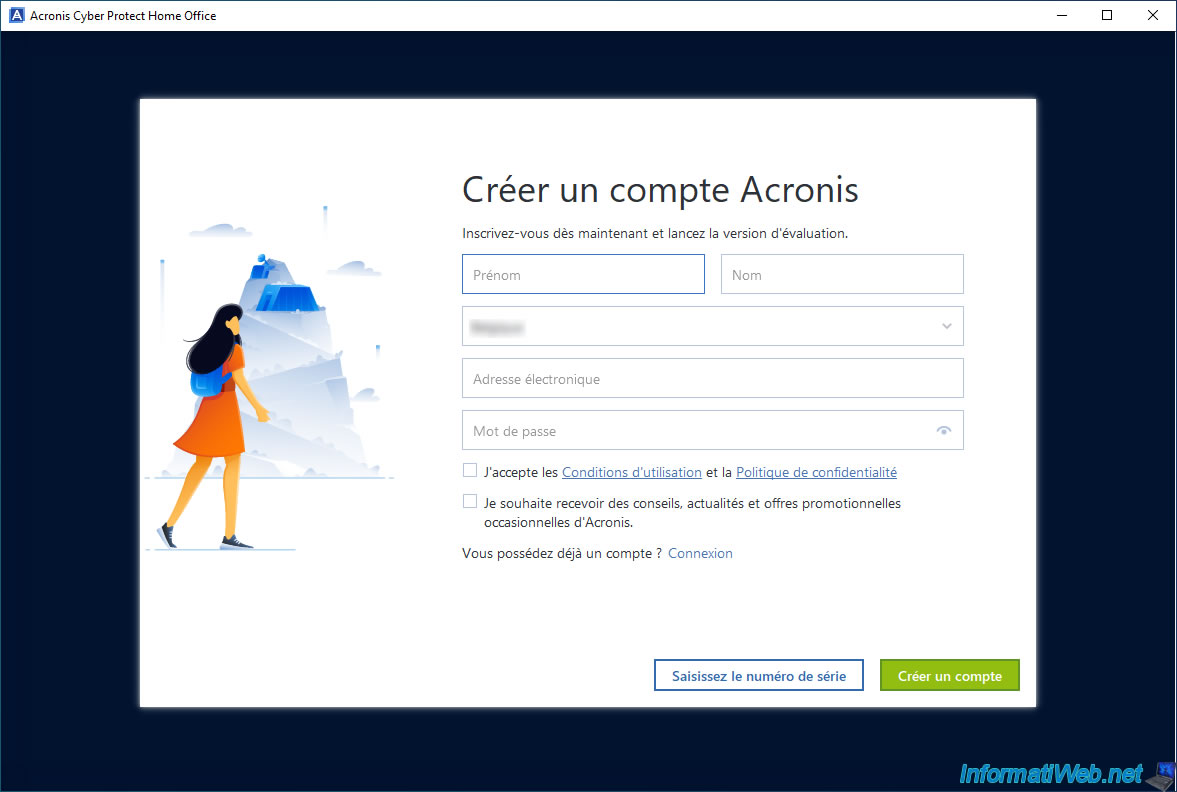
Remplissez ce formulaire "Créer un compte Acronis" en indiquant à nouveau une adresse e-mail valide (que ce soit la même que tout à l'heure ou non) et cochez la case "J'accepte les conditions d'utilisation ...".
Ensuite, cliquez sur le bouton "Créer un compte".
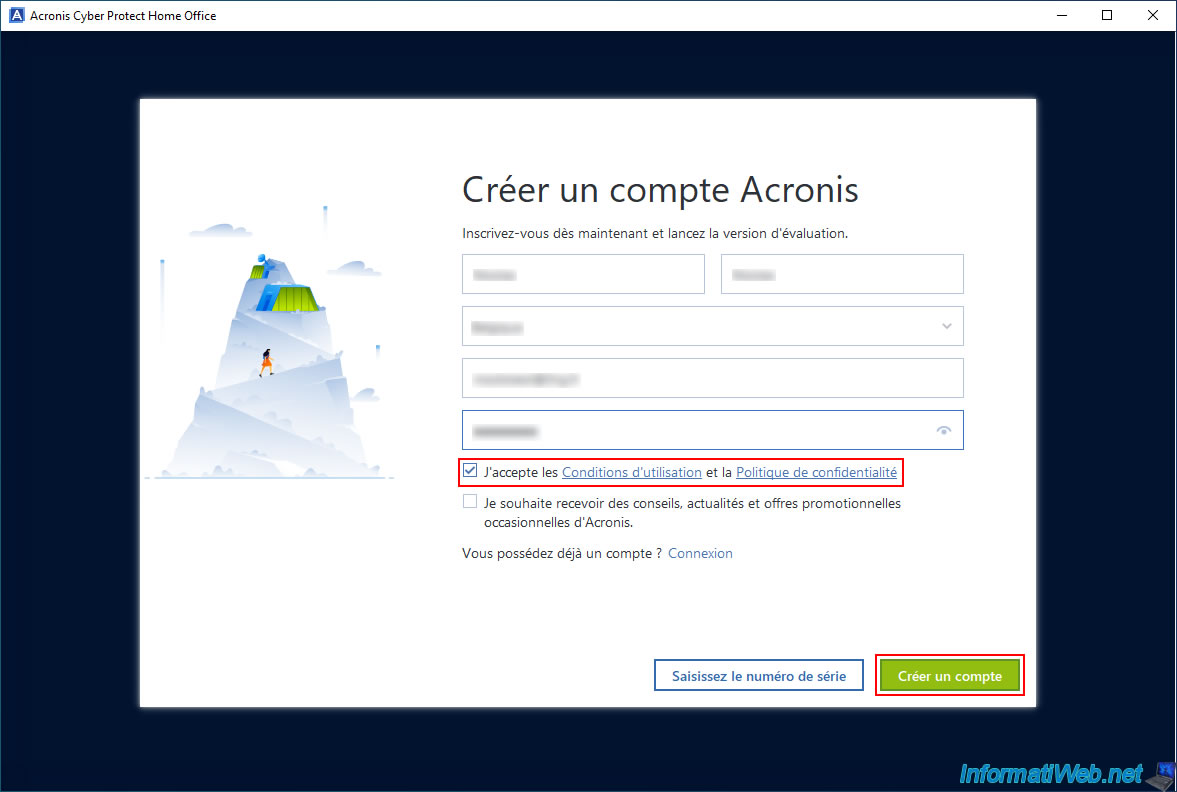
Acronis Cyber Protect Home Office (True Image) vous expliquera ses fonctionnalités principales.
Pour commencer, Acronis Cyber Protect Home Office (True Image) vous indique que vous pouvez créer une sauvegarde d'image complète.
Ce qui vous permet de sauvegarder facilement votre PC sur un disque dur externe ou sur le Cloud d'Acronis (avec un abonnement adéquat) pour le restaurer facilement plus tard en cas de problème.
Pour ne pas voir ces informations, cochez la case "Ne plus afficher", puis cliquez sur "Sauter".
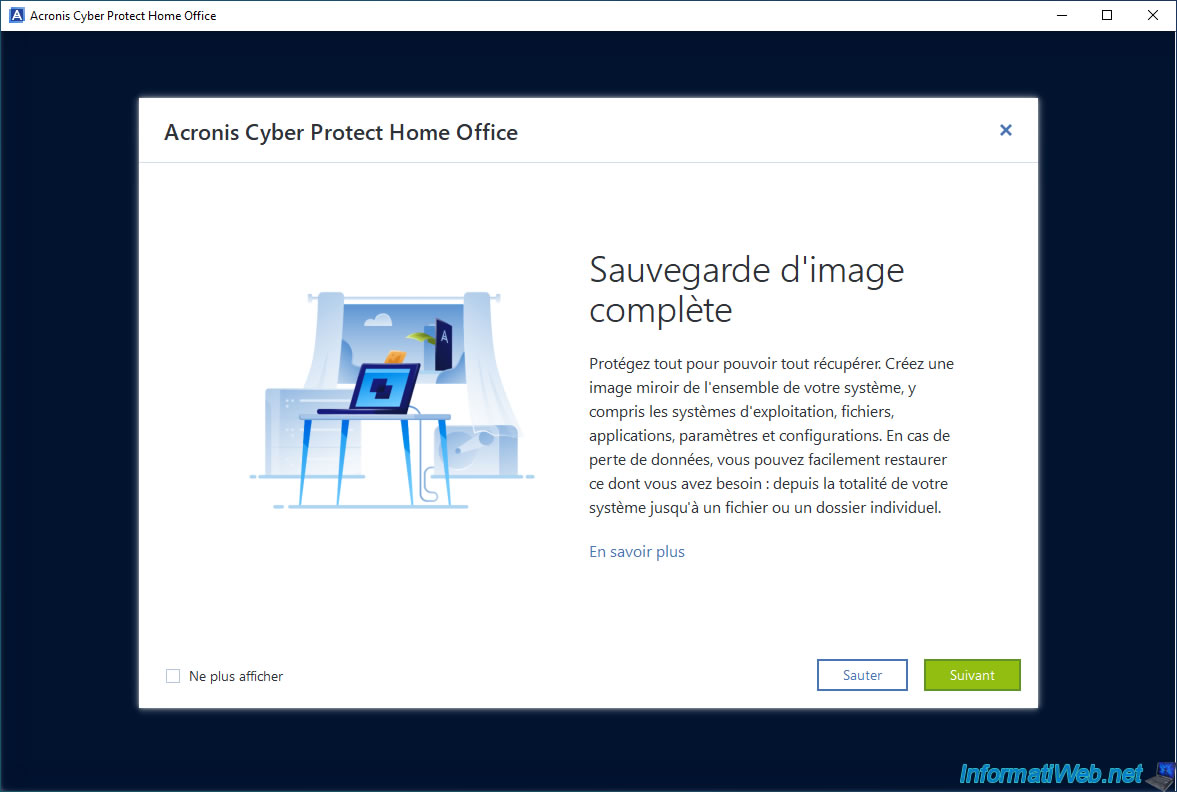
Ensuite, Acronis Cyber Protect Home Office (True Image) vous parlera des sauvegardes cloud.
Comme indiqué ici, vous pouvez envoyer vos sauvegardes sur Acronis Cloud (moyennant un abonnement).
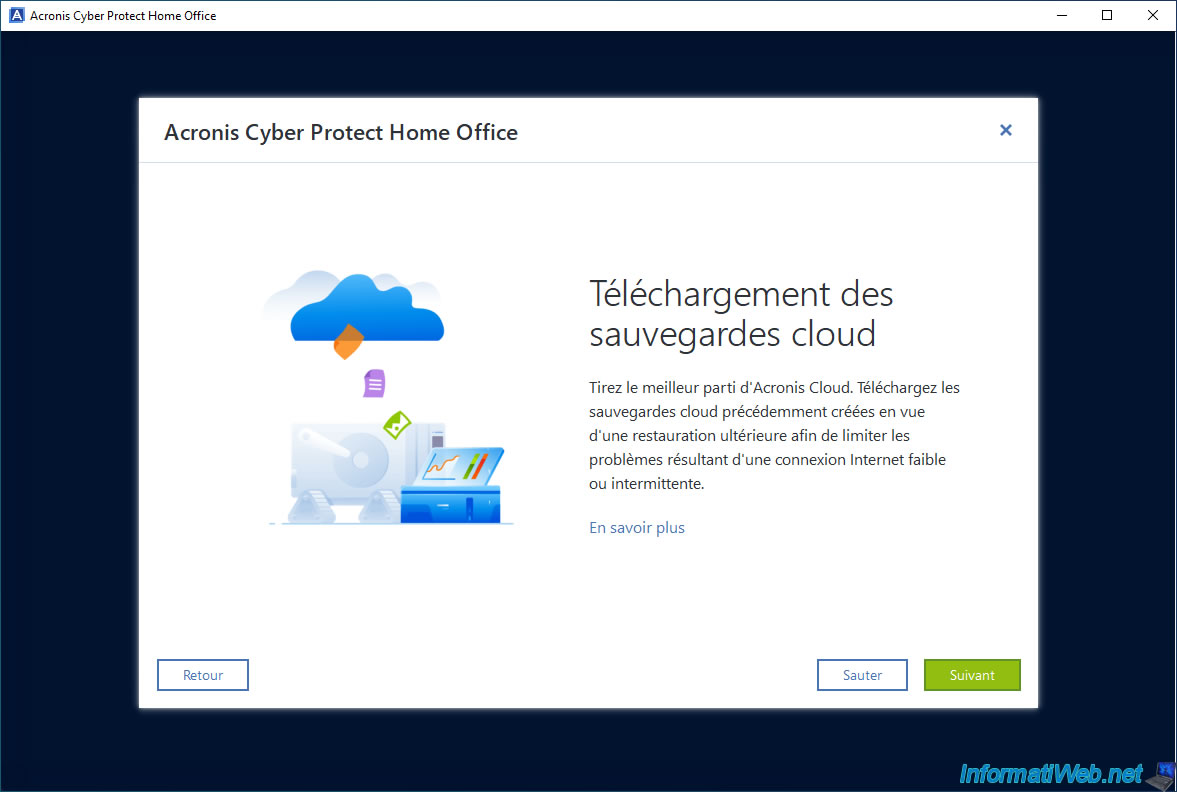
Comme Acronis vous l'indique, vous pouvez choisir les composants que vous souhaitez installer.
D'ailleurs, certains outils nécessiteront une installation depuis Internet (avec téléchargement automatique ou non depuis ce logiciel Acronis).
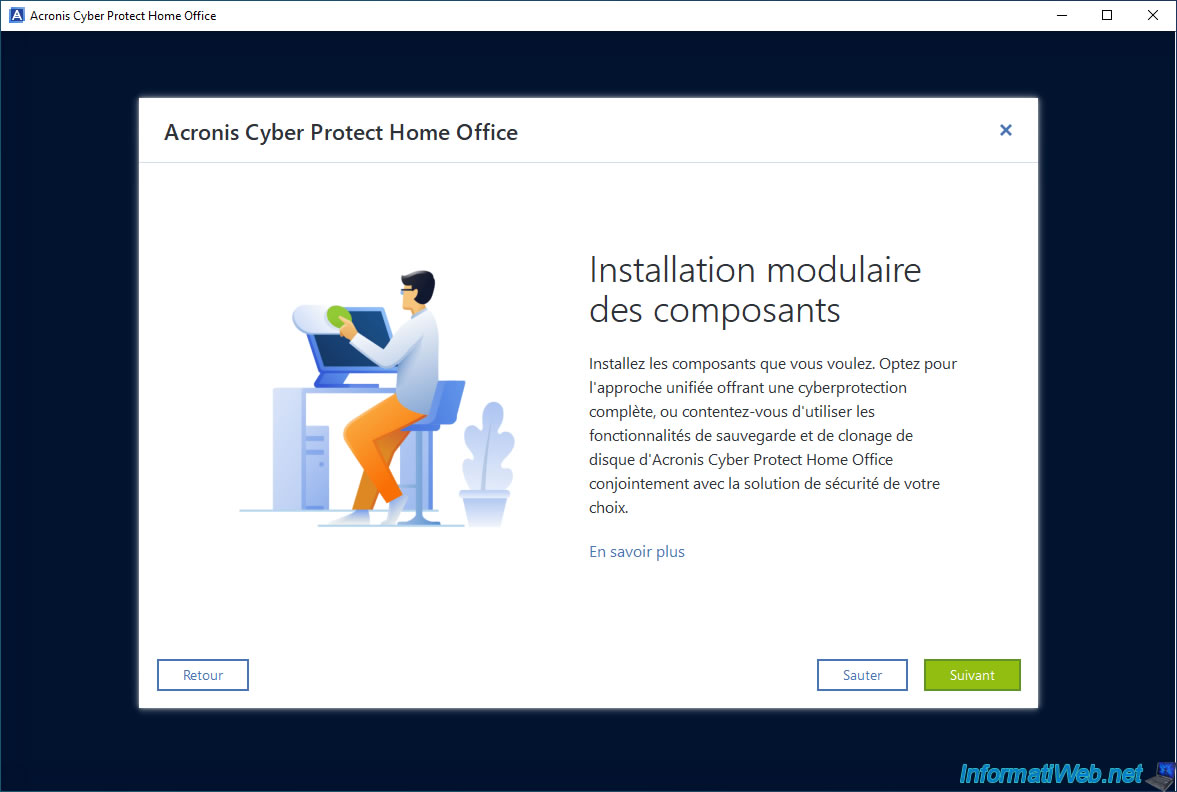
L'avantage d'installer Acronis Cyber Protect Home Office (True Image) sur votre ordinateur (plutôt que d'utiliser son supporte de secours ou live CD) est qu'il vous permettra de sauvegarder votre ordinateur même lorsque vous l'utilisez.
Vous n'avez pas besoin de redémarrer votre ordinateur ou d'attendre que le logiciel termine sa sauvegarde pour continuer à utiliser votre ordinateur.
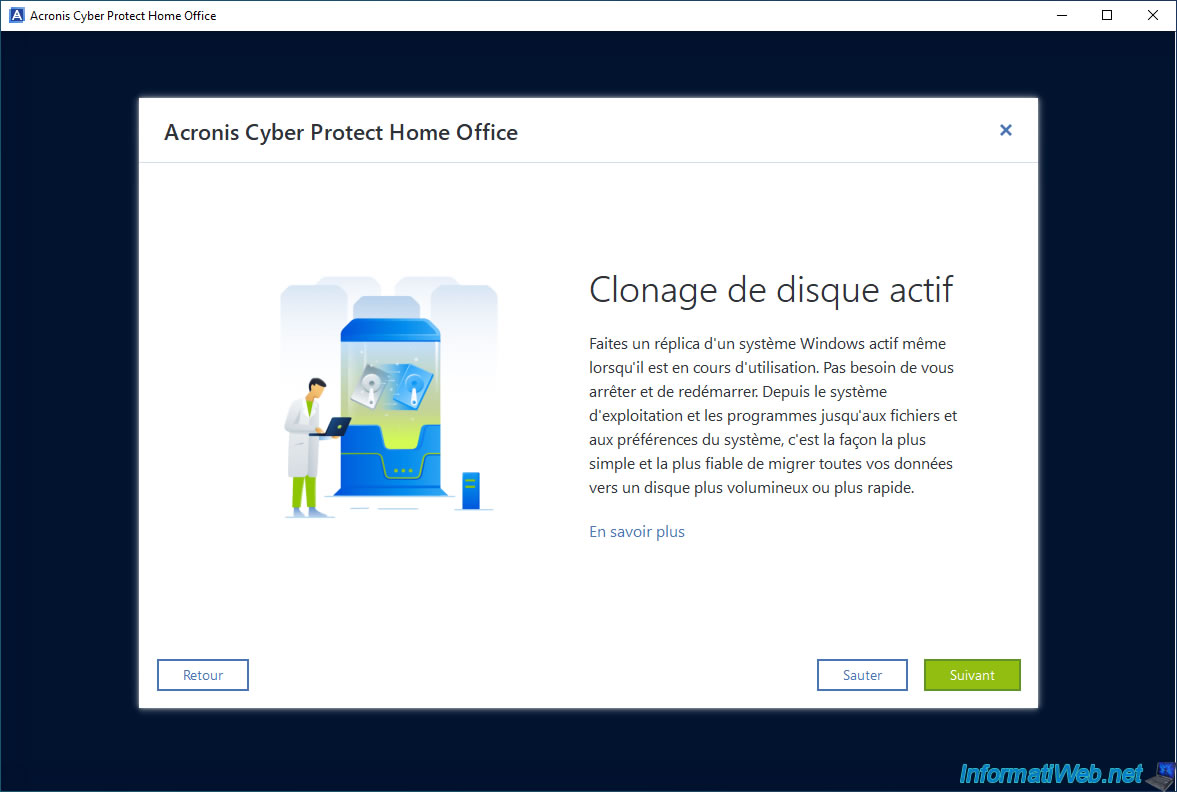
Avec l'augmentation des logiciels malveillants de type ransomware (logiciel qui chiffre vos données pour les rendre illisibles sans la clé de déchiffrement), Acronis a développé une nouvelle fonctionnalité qui vous protège contre ce genre de problème.
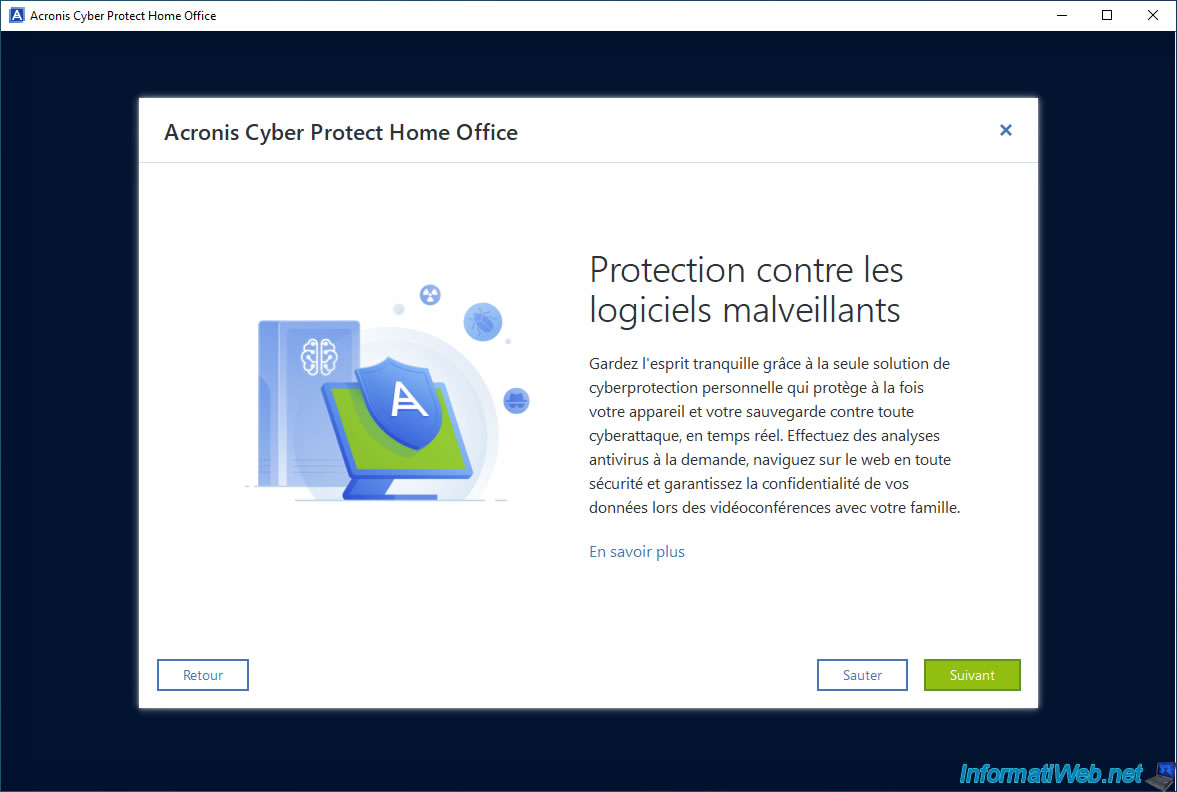
Pour finir, Acronis vous indique que vous pourrez accéder à n'importe quel fichier de votre sauvegarde stockée sur le Cloud (Acronis Cloud) si vous l'y avez envoyée.
A nouveau, Acronis Cloud est facultatif et nécessite un abonnement.
Une fois cet assistant terminé, cliquez sur le bouton "Prise en main".
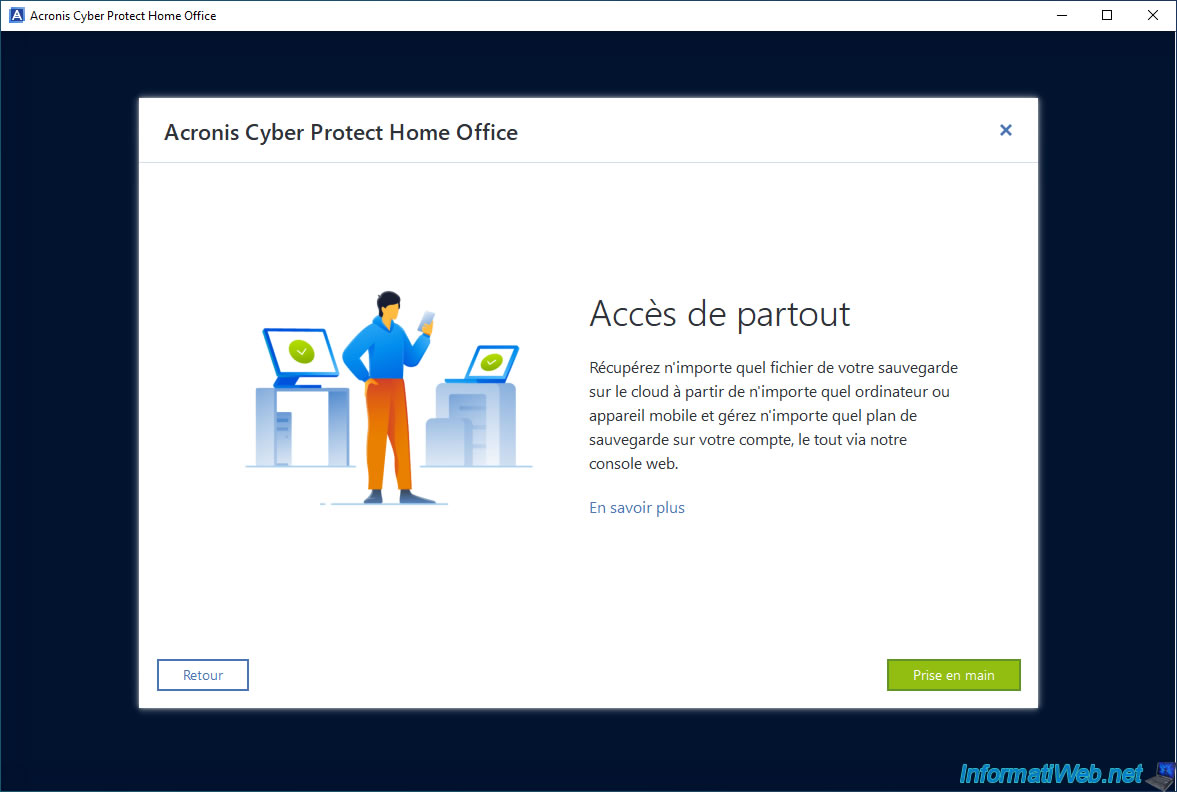
Sur votre adresse e-mail, vous avez dû recevoir un e-mail avec un bouton vous permettant de confirmer votre compte Acronis.
Notez que, pour le moment, vous pouvez avoir 30 jours d'évaluation pour le Cloud si vous confirmez votre compte Acronis dans les 5 prochains jours.
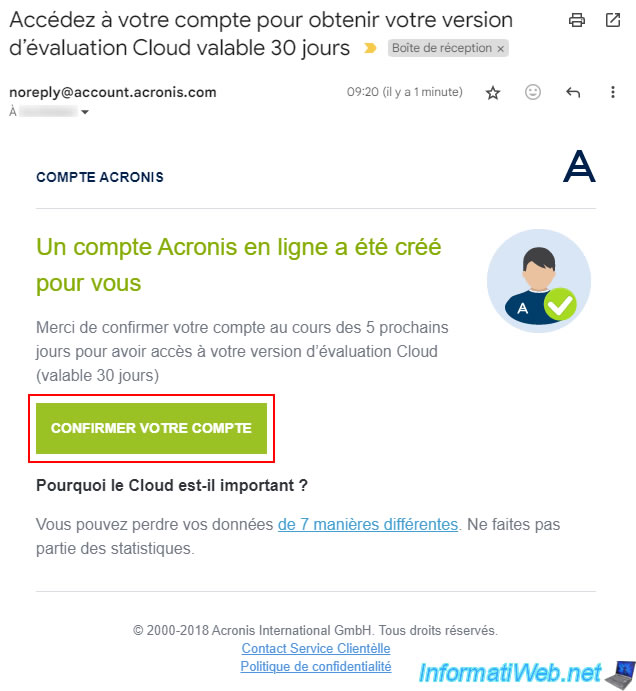
Une fois que vous avez cliqué sur le lien de confirmation, vous arriverez sur une page de connexion Acronis.
Connectez-vous avec l'adresse e-mail et le mot de passe indiqués dans le formulaire "Créer un compte Acronis" affiché au 1er lancement d'Acronis Cyber Protect Home Office (True Image).
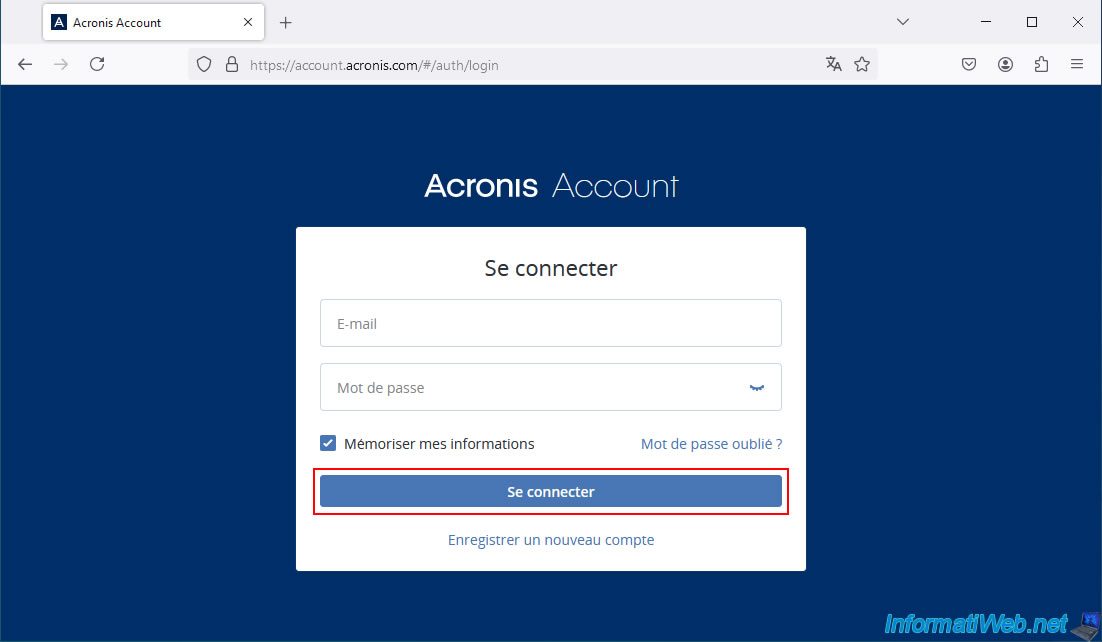
Acceptez à nouveau les conditions d'utilisation d'Acronis.
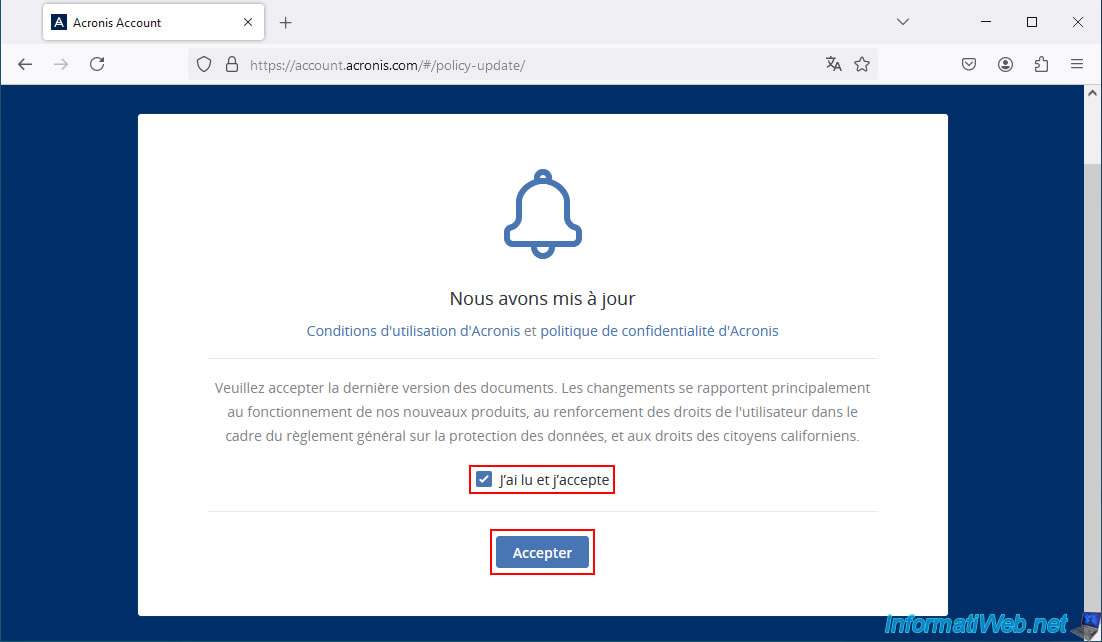
Dans la section "Produits", vous verrez que vous avez droit à 30 jours pour Acronis Cyber Protect Home Office (True Image).
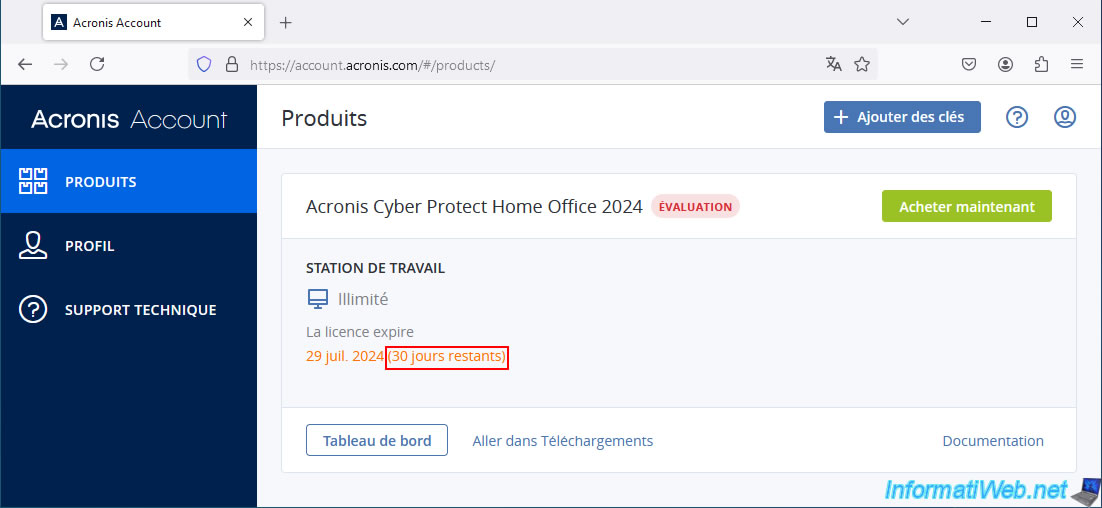
Sur votre adresse e-mail, vous devriez avoir reçu un e-mail "Your Acronis account is now confirmed".
Ce qui signifie que votre compte a été confirmé.
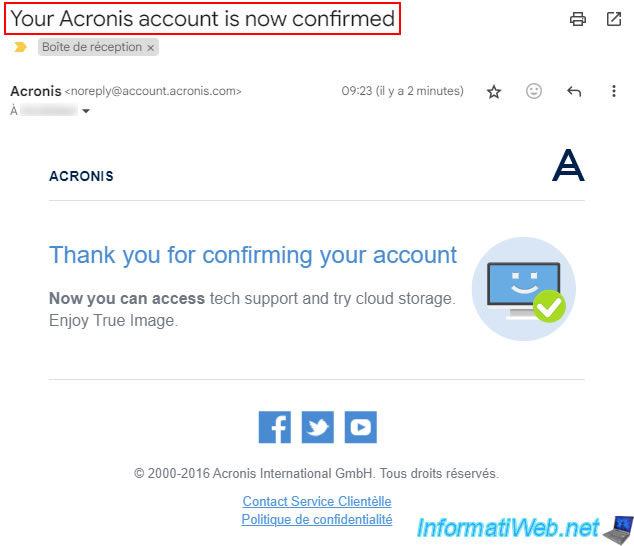
Partager ce tutoriel
A voir également
-

Sauvegardes 10/11/2025
Acronis True Image - Archiver ses fichiers sur Acronis Cloud (archive chiffrée)
-

Sauvegardes 28/8/2025
Acronis True Image - Créer des sauvegardes et authentifier ses fichiers (sur Acronis Cloud)
-

Sauvegardes 2/6/2025
Acronis True Image - Sauvegarder son PC vers un disque dur externe
-

Sauvegardes 9/10/2025
Acronis True Image - Valider une sauvegarde
Pas de commentaire